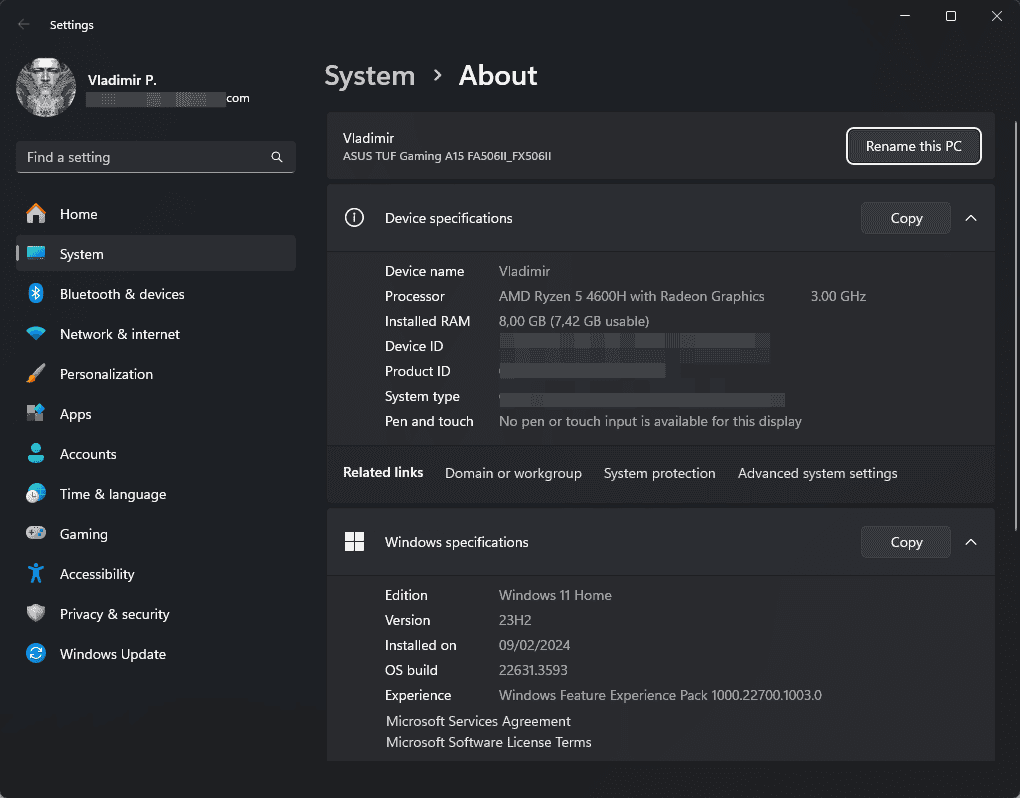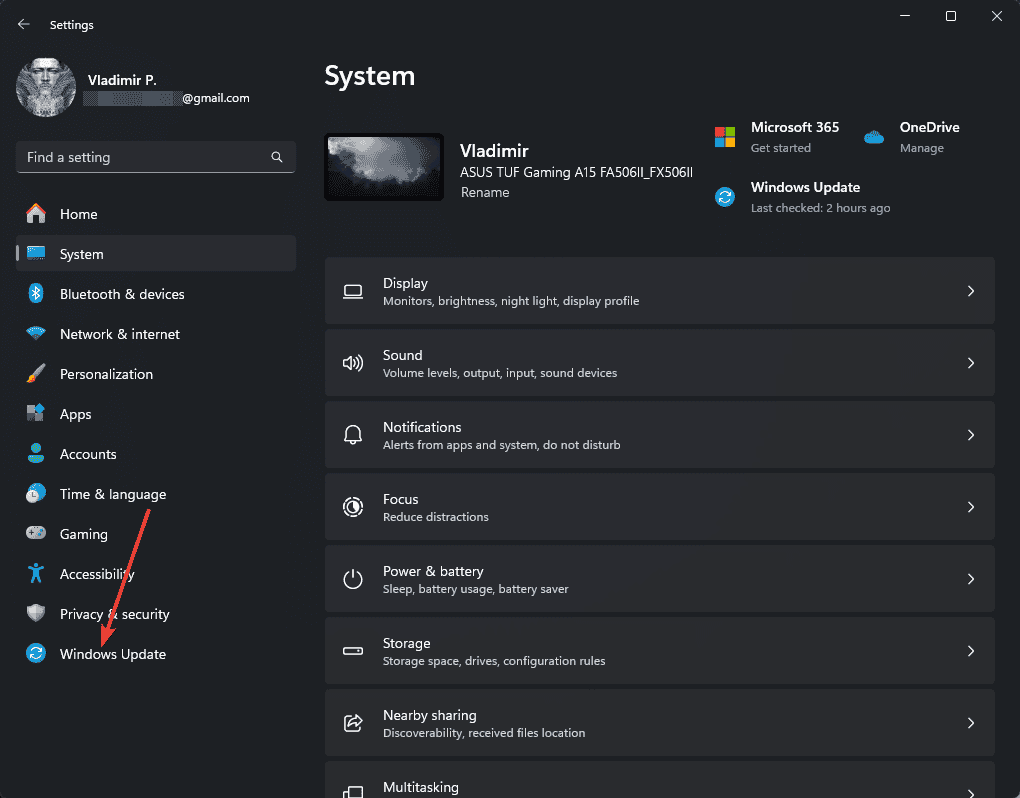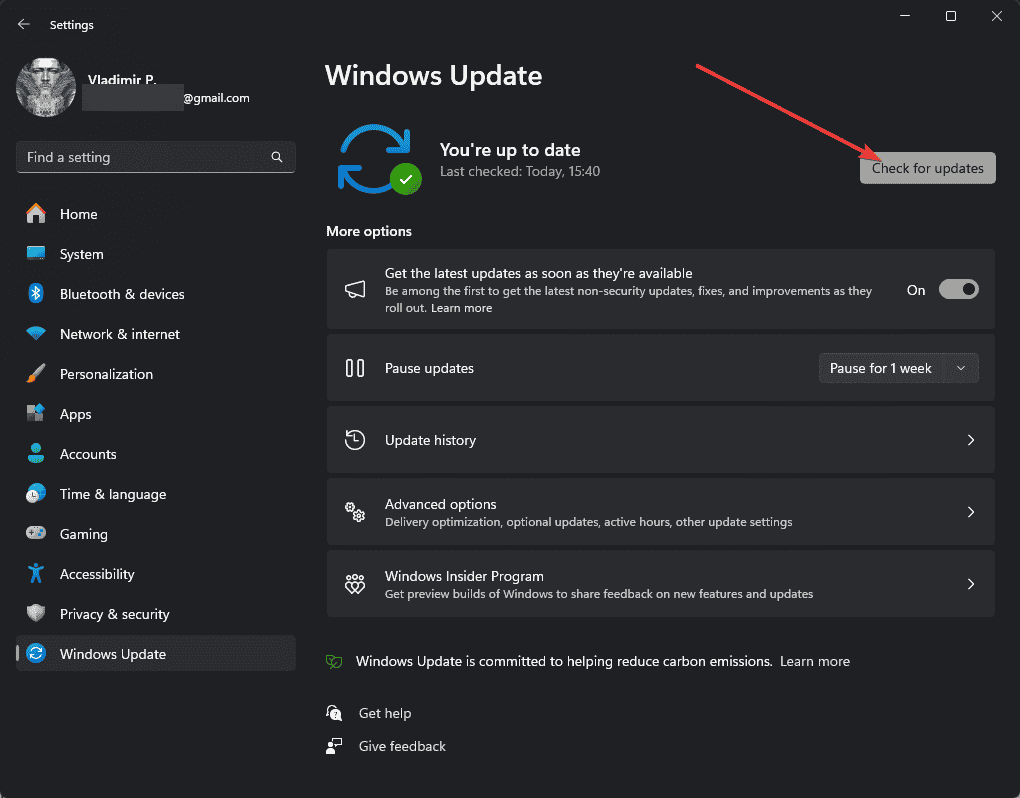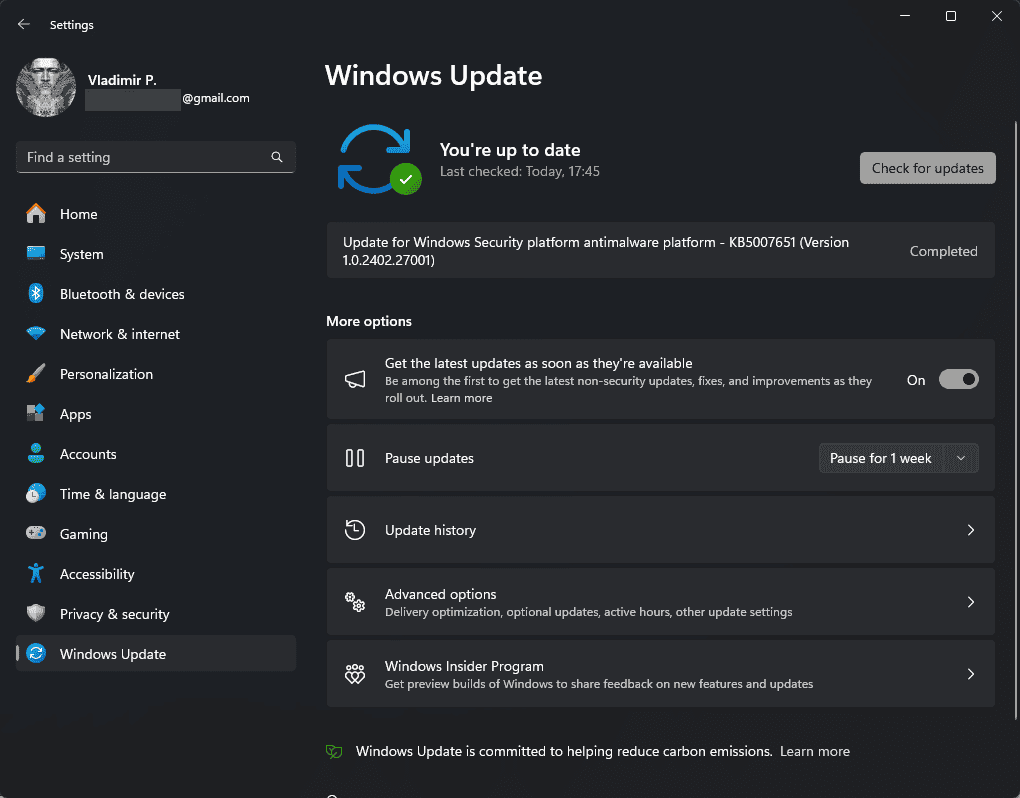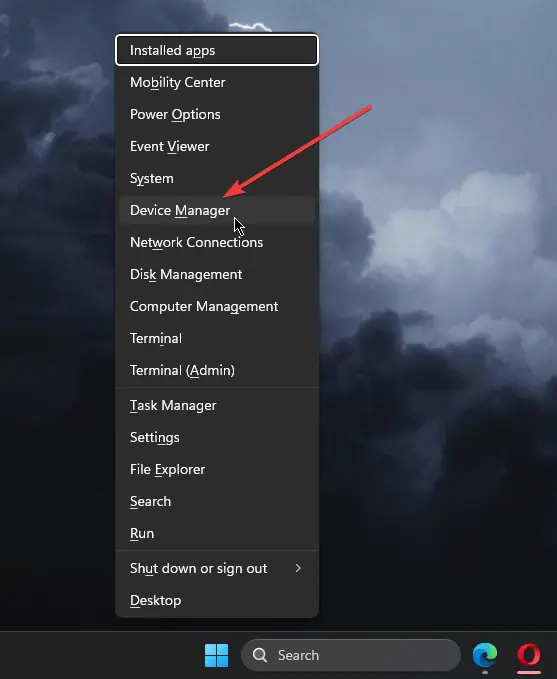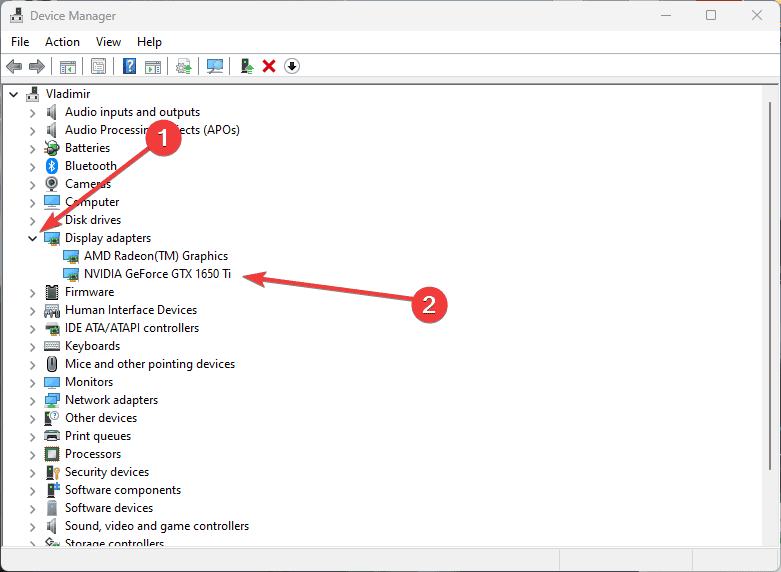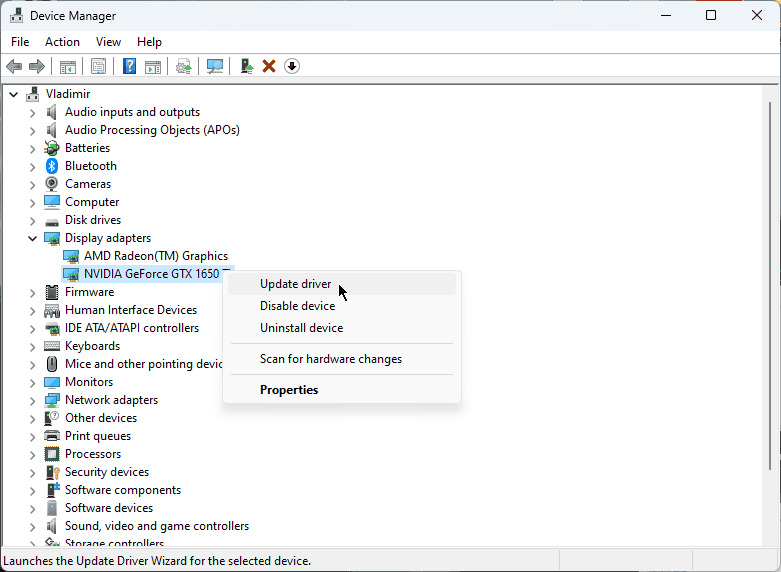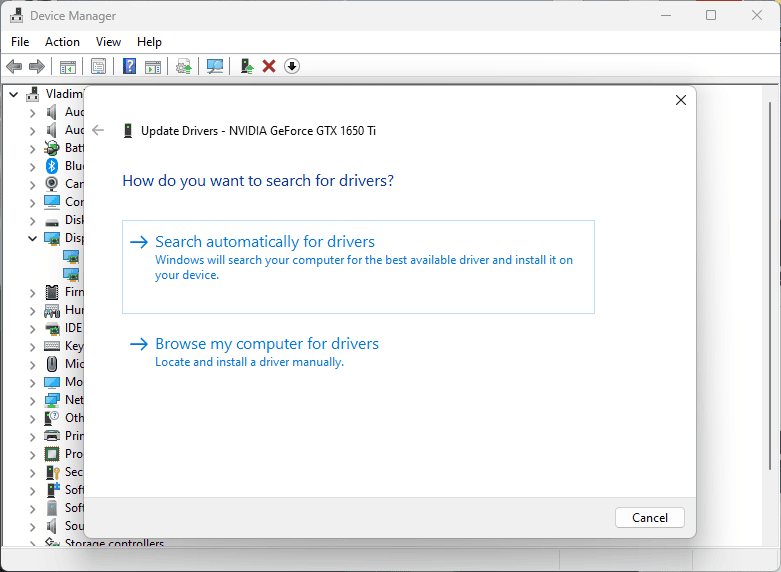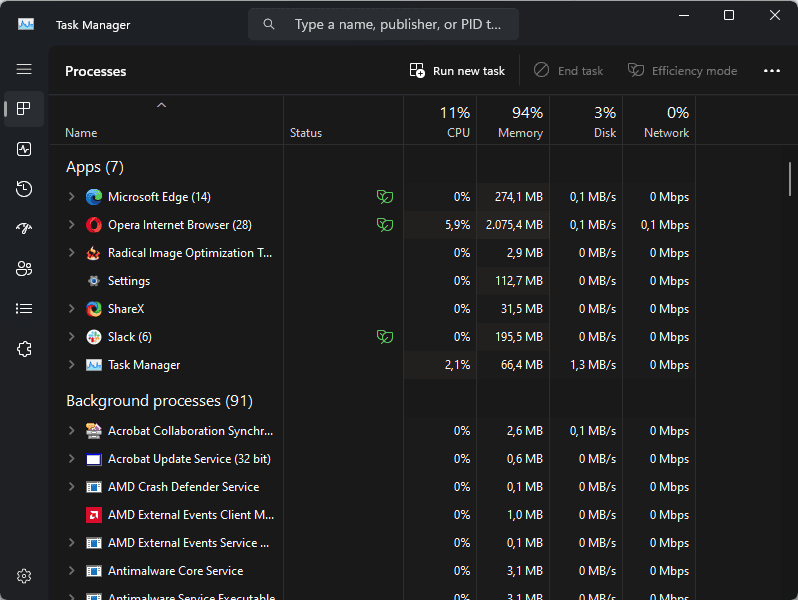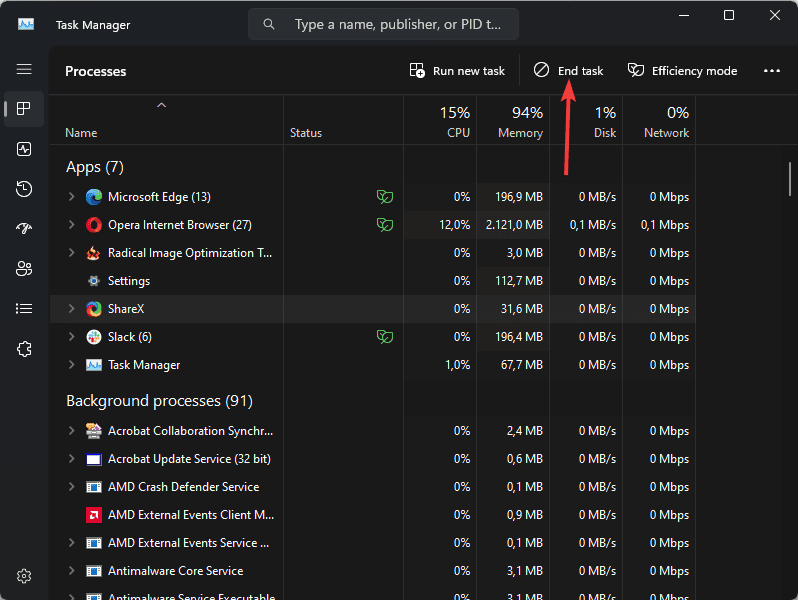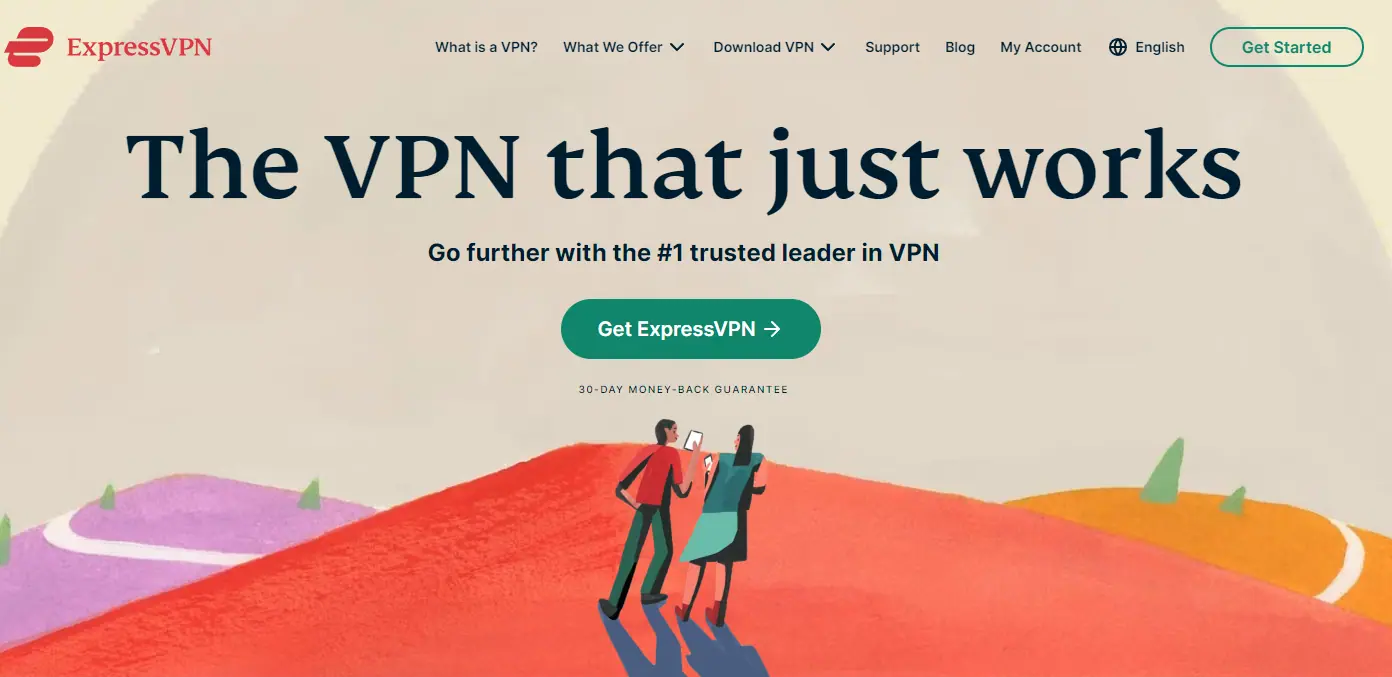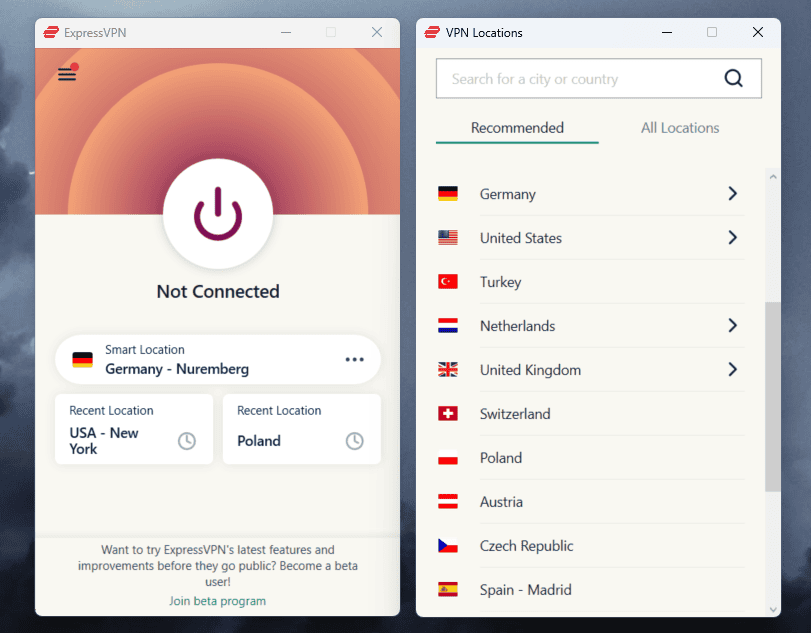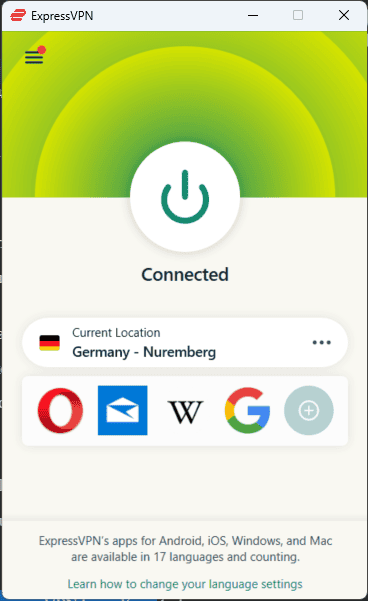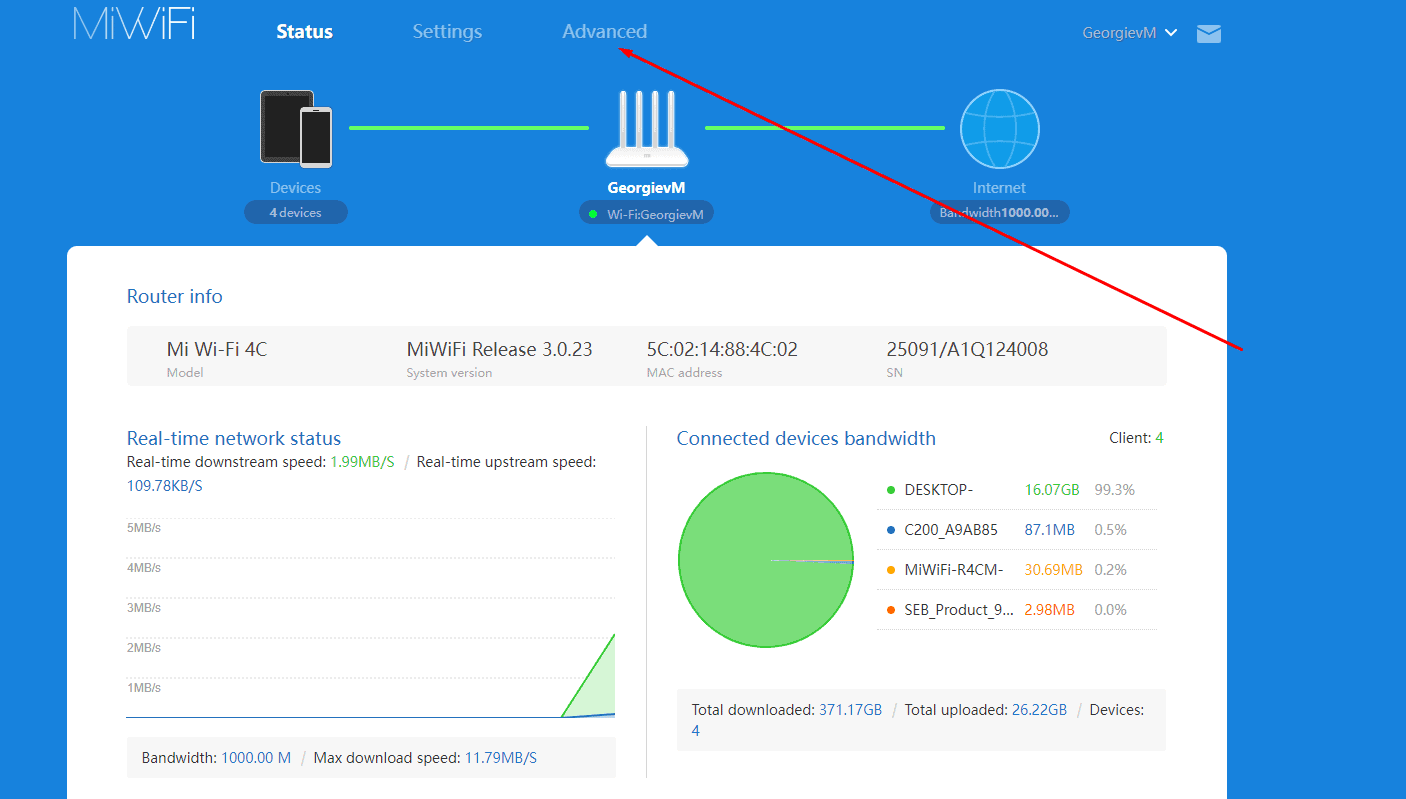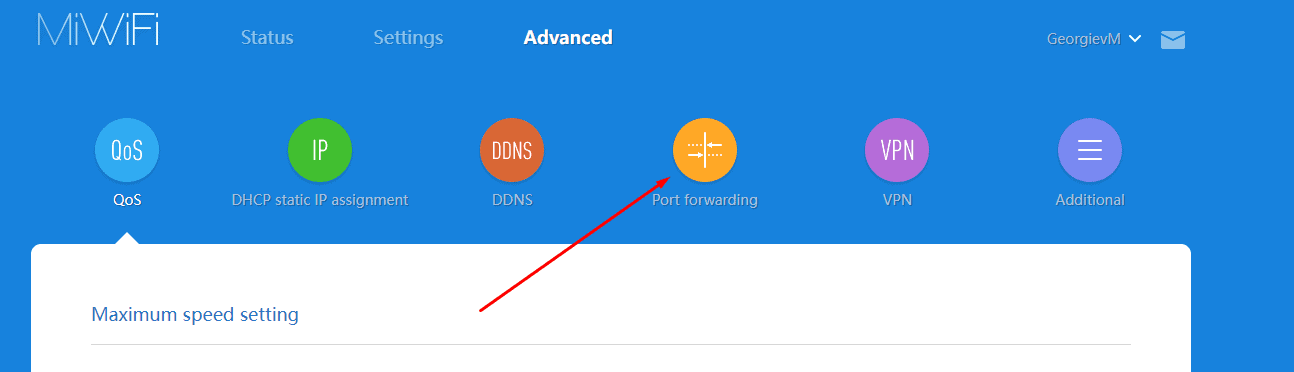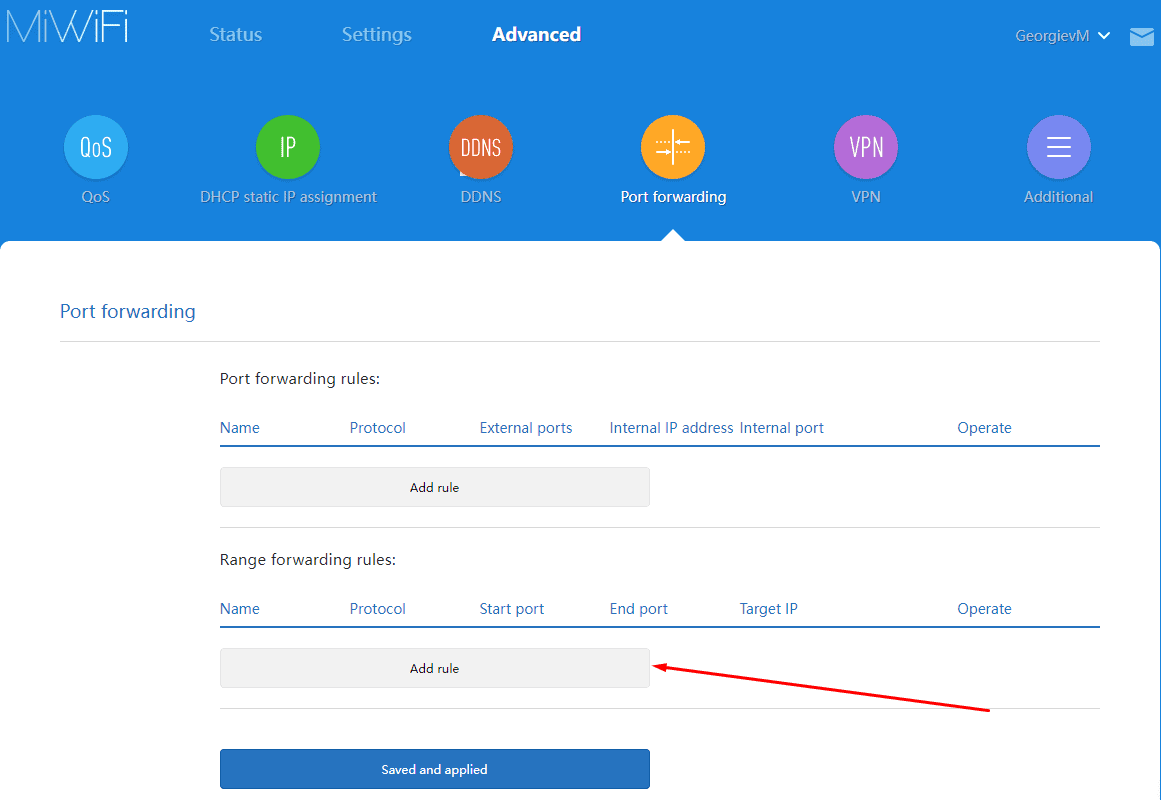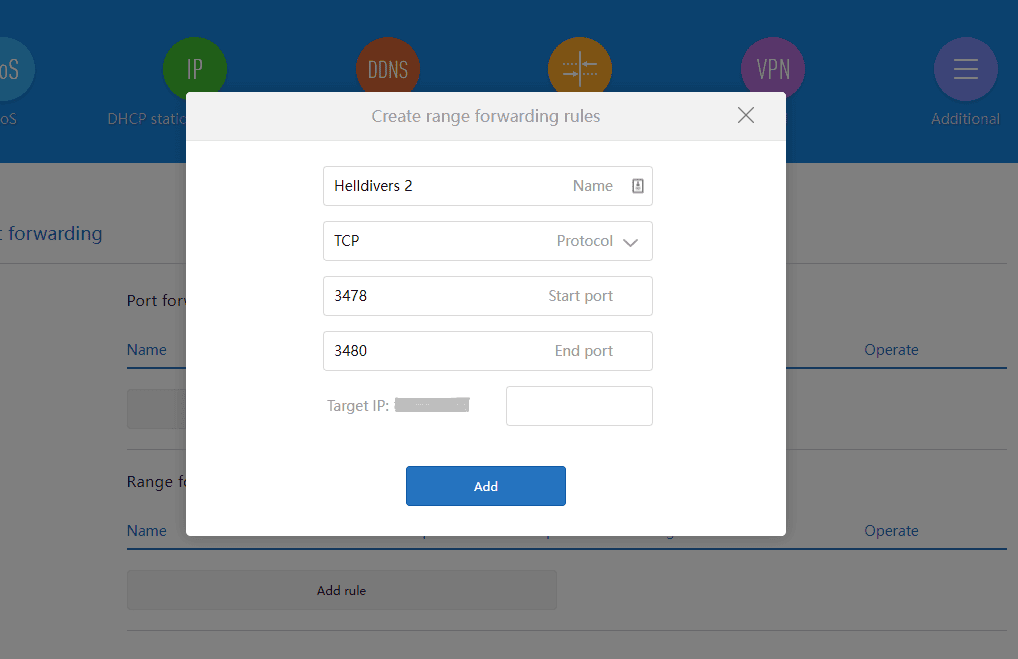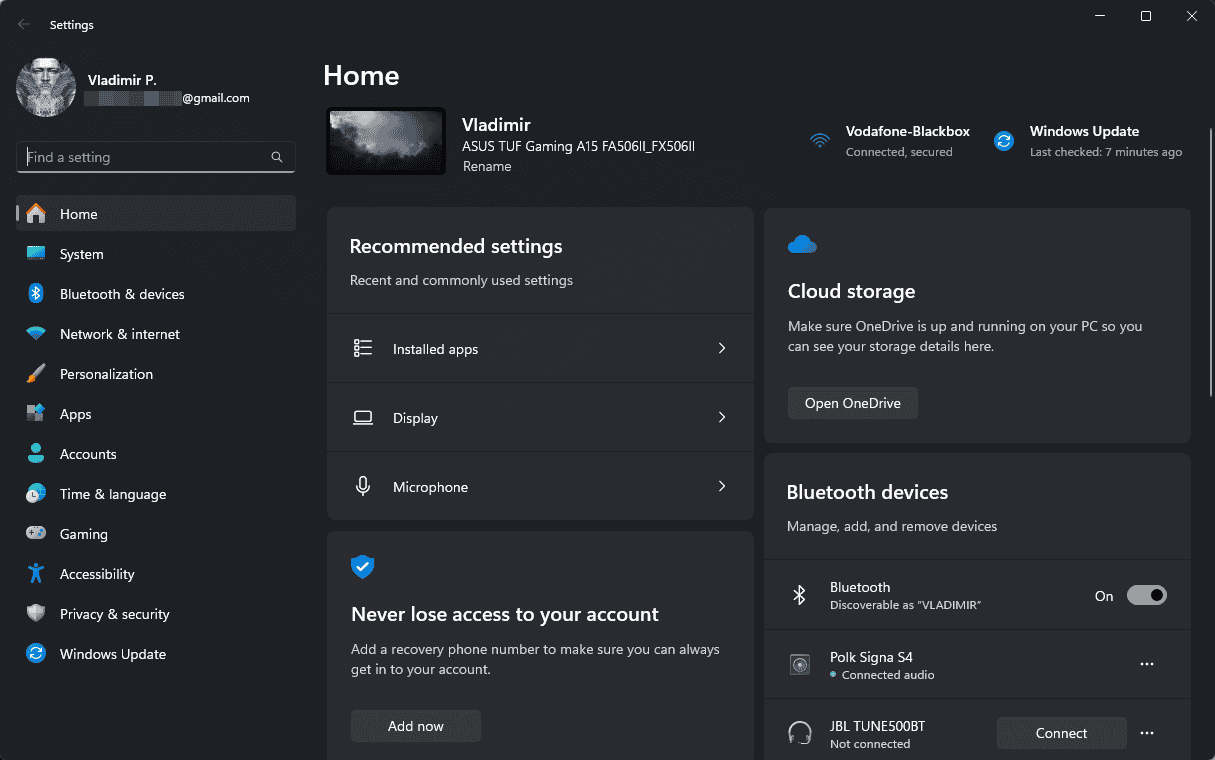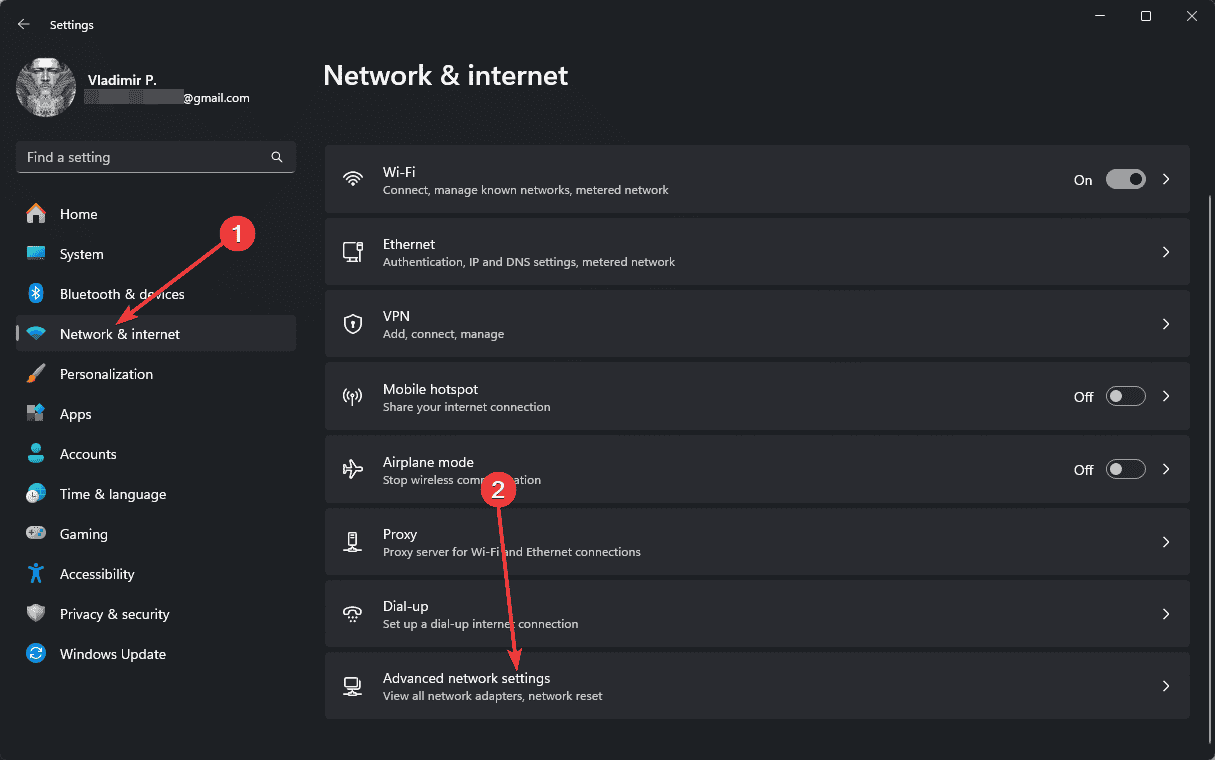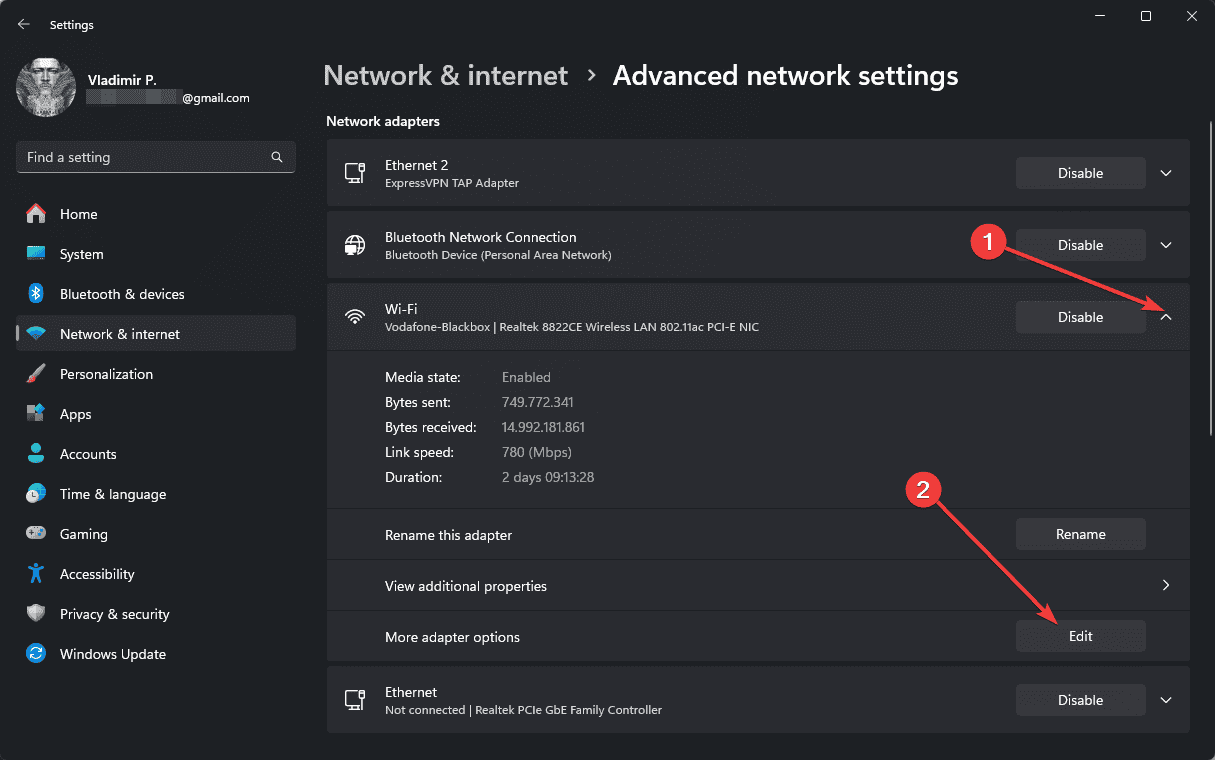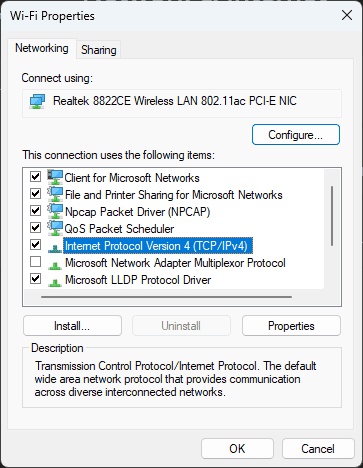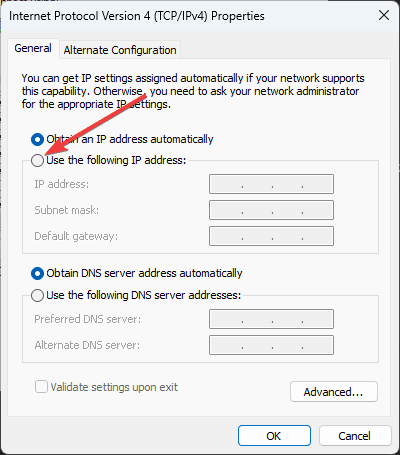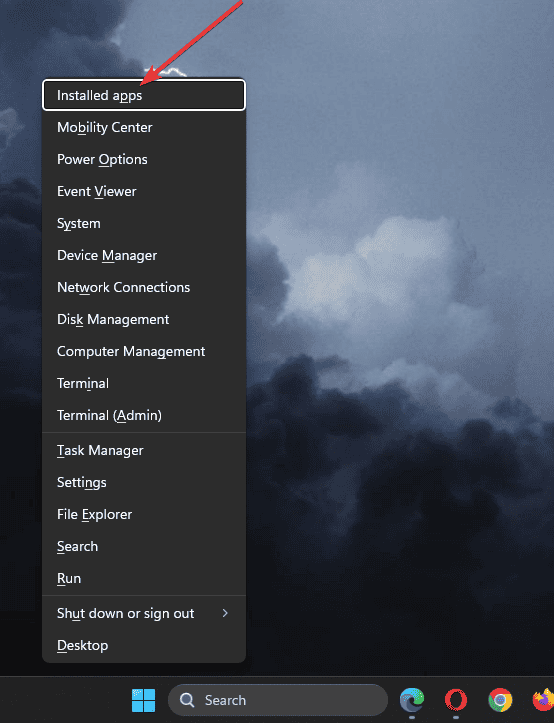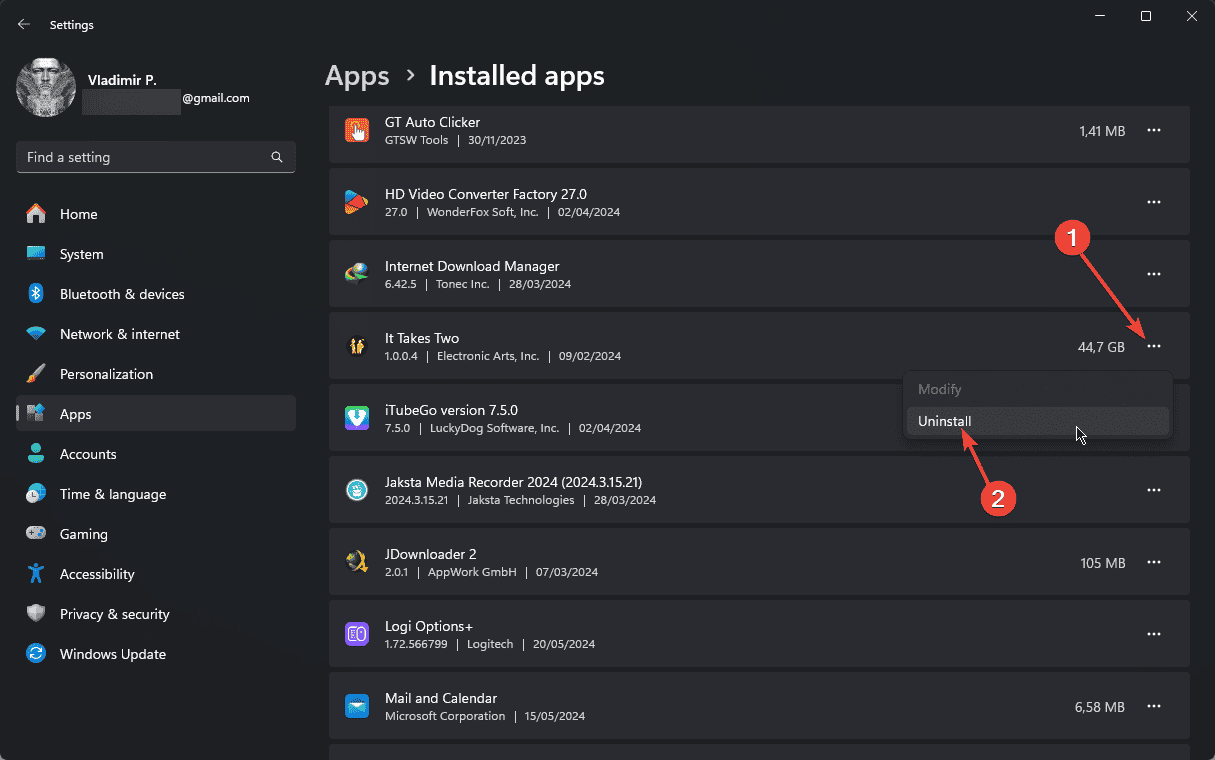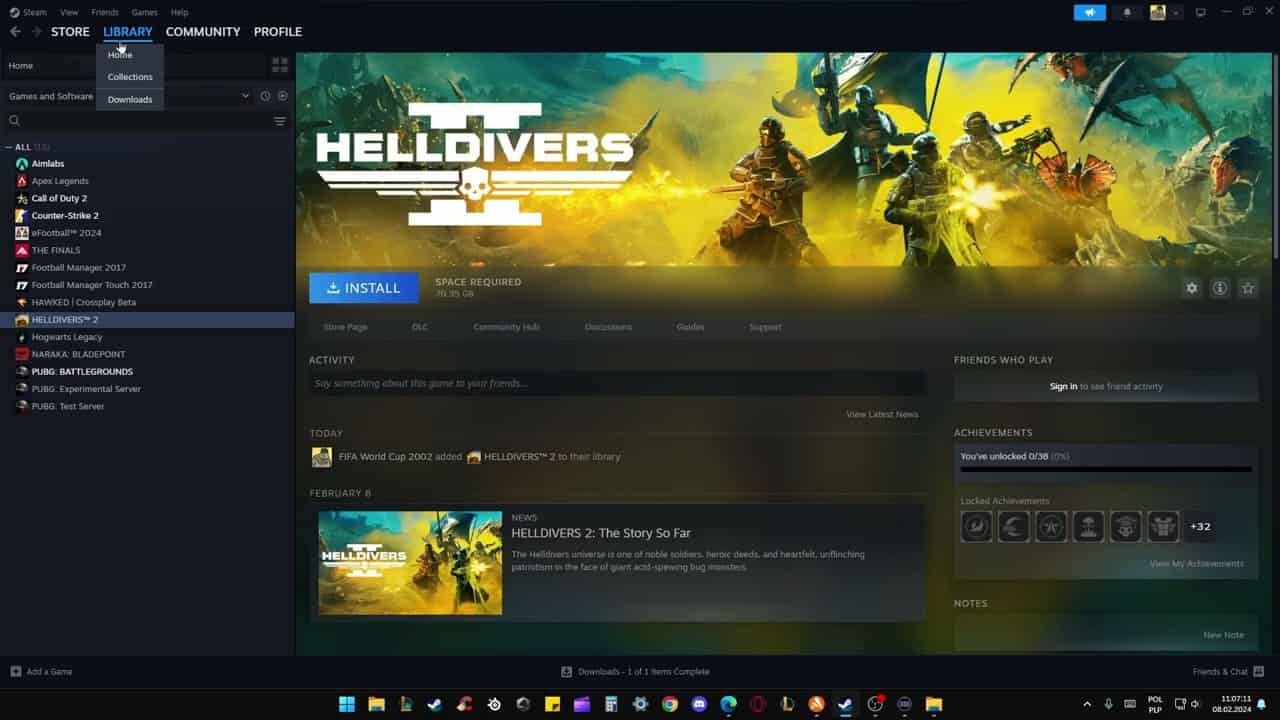Проблемы с подключением Helldivers 2: 7 проверенных исправлений
5 минута. читать
Опубликовано
Прочтите нашу страницу раскрытия информации, чтобы узнать, как вы можете помочь MSPoweruser поддержать редакционную команду. Читать далее
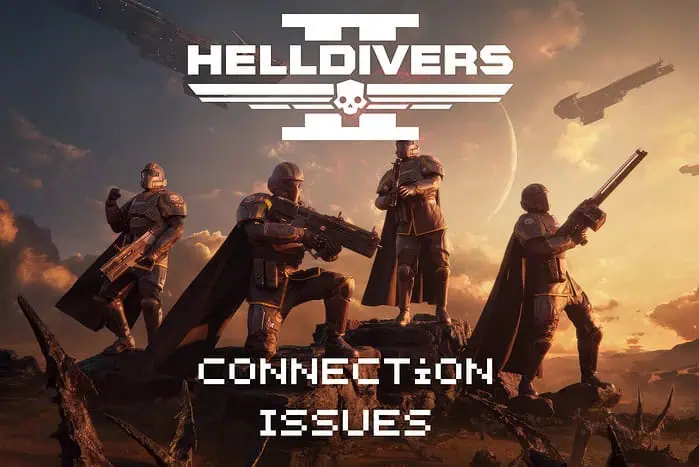
Если у вас возникли проблемы с подключением Helldivers 2, вы не одиноки. Игроки со всего мира пытались решить эту проблему, и я покажу вам, как это сделать в кратчайшие сроки:
1. Проверьте статус игрового сервера и характеристики ПК.
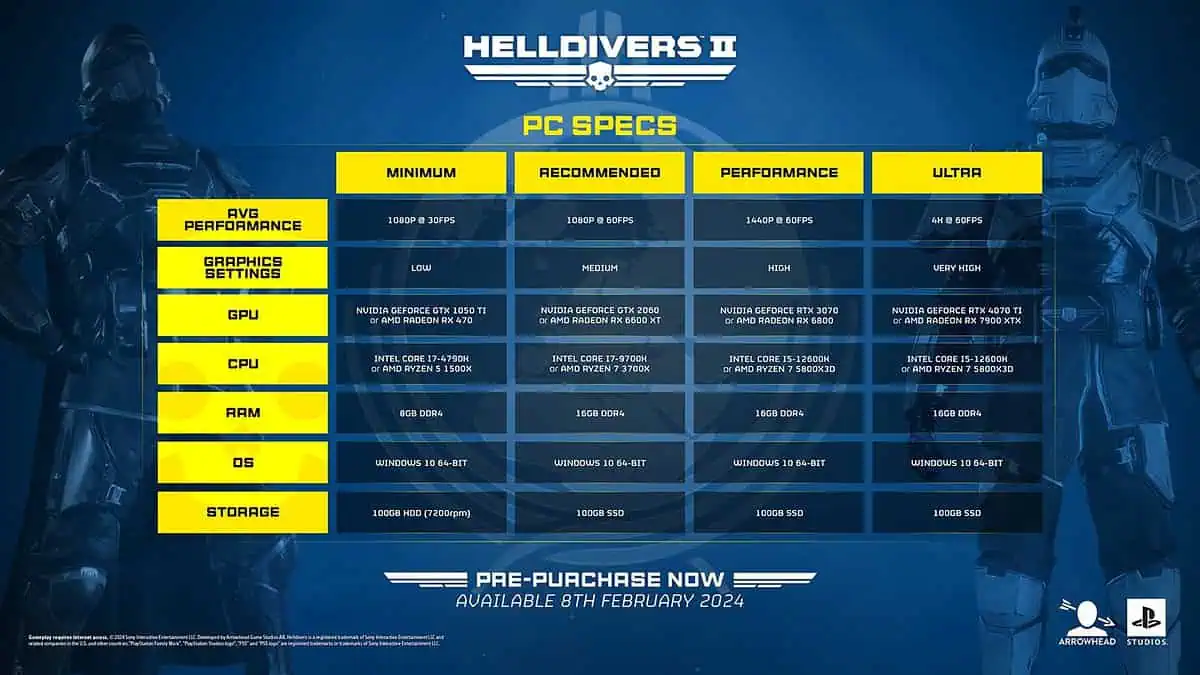
Для запуска игры ваш компьютер должен соответствовать минимальным системным характеристикам, указанным выше. Для получения наилучших впечатлений, рекомендуемые значения — это те, которые следует проверить.
Иногда проблемы с подключением могут быть вызваны проблемы с серверами Helldivers 2. Чтобы проверить, так ли это:
- Исследуйте Официальная X-страница Helldivers 2и Проверить наличие обновлений от разработчиков.
- Проверить Helldivers 2 Официальный сервер Discord для любых новостей о состоянии сервера.
- Проверьте статус сервера игры, выполнив через Downdetector.
Если игровые серверы не работают, ничего не остается, как подождать.
2. Обновите игру, системное программное обеспечение и драйверы.
Обновление игры
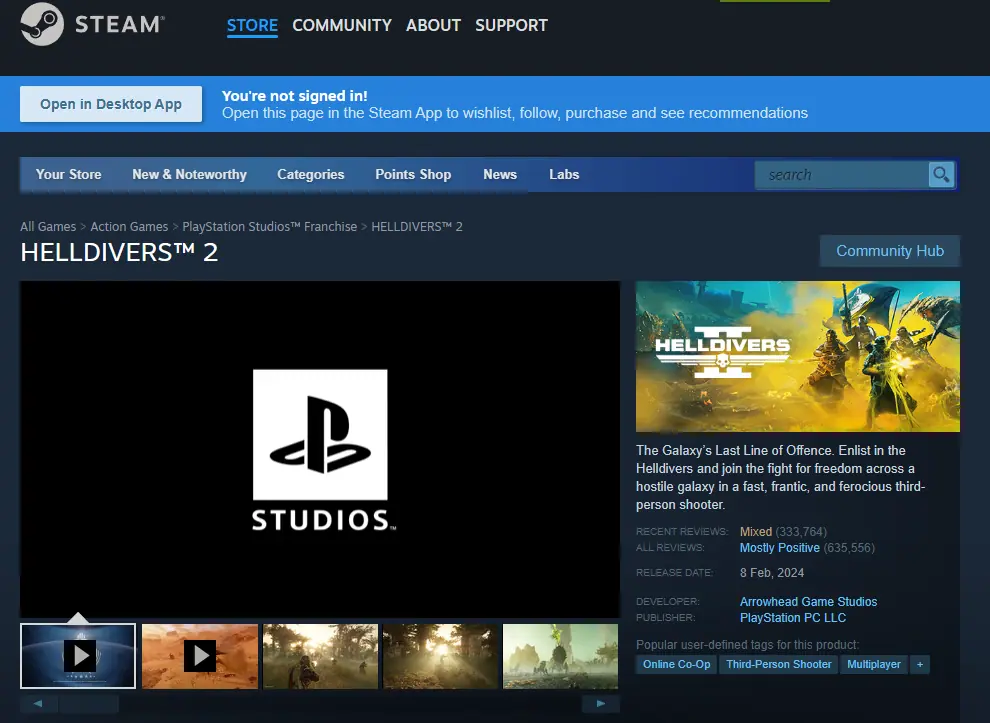
- Закройте игру и откройте библиотеку Steam.
- Выберите Helldivers 2 открыть его страницу и проверьте наличие ожидающих обновлений.
- Перезапустите Steam чтобы убедиться, что представлены последние обновления.
- Если вы найдете обновление, установить его.
- Убедитесь, что ваши друзья обновили свои игры до последней версии.
Внимание: Если обновления недоступны, вы также можете попробуй проверить файлы игры:
- Щелкните правой кнопкой мыши Helldivers 2. игру из списка Steam и выберите Объекты.
- Нажмите Вкладка «Установленные файлы», и нажмите Проверьте целостность игры.
- Запустить игру и проверьте, решена ли проблема.
Обновление системного программного обеспечения
- Нажмите Win + X клавиши и выберите Система из списка.
- Выберите Центр обновления Windows из нижней части левого списка.
- Нажмите Проверка наличия обновлений .
- Установка любых обновлений что ОС может найти, и перейти к следующему шагу.
Обновление драйверов ПК
Вы можете использовать диспетчер устройств Windows для поиска обновлений драйверов для вашего оборудования:
- Нажмите Win + X ключи и откройте Диспетчер устройств.
- Откройте приложение Видеоадаптеры раздел и выберите свой GPU / ГРАФИЧЕСКИЙ ПРОЦЕССОР.
- Щелкните правой кнопкой мыши вариант графического процессора и нажмите Обновить драйвер.
- Выберите Автоматический поиск драйверов опцию.
- Скачайте и установите любые драйвера которые появляются в результатах.
После применения всех вышеперечисленных методов попробуйте запустить игру еще раз и проверьте, правильно ли она подключается.
3. Перезапустите игру и используйте проводное соединение.
- Нажмите Ctrl + Alt + Del , чтобы открыть диспетчер задач.
- Найдите Helldivers 2 в Процессы .
- Выберите запись и выберите Снять задачу.
- Подключите ваш игровой ноутбук напрямую к роутеру используя сетевой кабель.
4. Используйте VPN
я рекомендую вам опробуй мощный Служба VPN " У аборигенов Экспресс-VPN чтобы обойти любые потенциальные проблемы с подключением из-за региональных ограничений.
VPN также может улучшить качество вашего трафика. более прямой путь к игровым серверам Helldivers 2, что снижает пинг, задержку и отключения.
Вот как это сделать.
- Регистрация и скачать Экспресс-VPN.
- Установите приложение и Войдите в свою учетную запись.
- Исследуйте виртуальные локациии выберите тот, который находится ближе всего к игровому серверу, к которому вы хотите подключиться.
- Хит большой Кнопка питания.
- Запустить Dead By Deadlight и попробуйте сыграть еще раз.
5. Настройте переадресацию портов и откройте NAT.
Переадресация портов может улучшить подключение для одноранговых игр, таких как Helldivers 2, обеспечивая прямое соединение через маршрутизатор.
В этом случае лучшими портами для переадресации для Helldivers 2 являются:
- TCP: 3478-3480
- UDP: 3074, 3478-3479
Внимание: Точные действия по применению этого метода будут зависеть от вашего интернет-провайдера и типа вашего маршрутизатора.
Применить переадресацию портов
- Вы можете получить доступ к странице конфигурации вашего маршрутизатора, ввод его IP-адреса (обычно 192.168.1.1 или 192.168.0.1) в браузере.
- Найдите Дополнительные параметры в интерфейсе маршрутизатора.
- Выберите «Переадресация портов» (может называться «Сопоставление портов», в зависимости от вашего маршрутизатора).
- Создайте новое правило переадресации TCP-портов. для Хеллдайверса 2.
- Используйте следующую информацию:
- Имя службы: Хеллдайверс 2
- протокол: TCP
- Стартовый порт: 3478
- Конечный порт: 3480
- IP-адрес: (введите IP-адрес вашего игрового устройства)
- Создайте еще одно правило для портов UDP., со следующей информацией:
- Имя службы: Хеллдайверс 2 (UDP)
- протокол: UDP
- Диапазон внешних портов: 3074, 3478-3479
- Внутренний диапазон портов: 3074, 3478-3479
- IP-адрес: (введите IP-адрес вашего устройства)
- Сохраните изменения и перезагрузите ваш роутер.
Применить открытый NAT
- Нажмите Win + I ключи для открытия Настройки.
- Выберите Сеть и Интернет под Расширенные настройки сети .
- Щелкните раскрывающийся список для активного сетевого адаптера и выберите Редактировать рядом с Дополнительные варианты адаптера.
- Прокрутите вниз и дважды щелкните по Internet Protocol Version 4 (TCP/IPv4).
- Выберите Используйте следующий IP-адрес и введите свой IP-адрес, маска подсетии сведения о шлюзе по умолчанию (информацию можно найти в настройках вашего роутера)
- Нажмите Фильтр вариант, а в разделе «Общий доступ к подключению к Интернету» вы можете увидеть Тип NAT.
- Выберите Откройте or Умеренная в раскрывающемся меню и нажмите OK для сохранения изменений.
Внимание: Если вы не видите раздел «Общий доступ к подключению к Интернету» или не можете изменить тип NAT, возможно, вам потребуется настроить параметры маршрутизатора или обратиться к поставщику услуг Интернета за помощью в открытии необходимых портов и настройке типа NAT.
6. Переустановите игру.
Если ни одно из приведенных выше решений не помогло вам решить проблемы с подключением Helldivers 2, вы также можете попробовать переустановить игру. Для этого выполните следующие действия:
- Нажмите Win + X , а затем выбрать Установленные приложения.
- Искать игру в списке щелкните значок три точки, и выберите Удалить.
- Дождитесь завершения процесса, а затем переустановите игру на свой компьютер.
- Проверьте, решены ли проблемы с подключением Helldivers 2.
Я надеюсь, что эти методы помогли вам легко решить проблемы с подключением к Helldivers 2. Сделали ли они? Дай мне знать в комментариях!